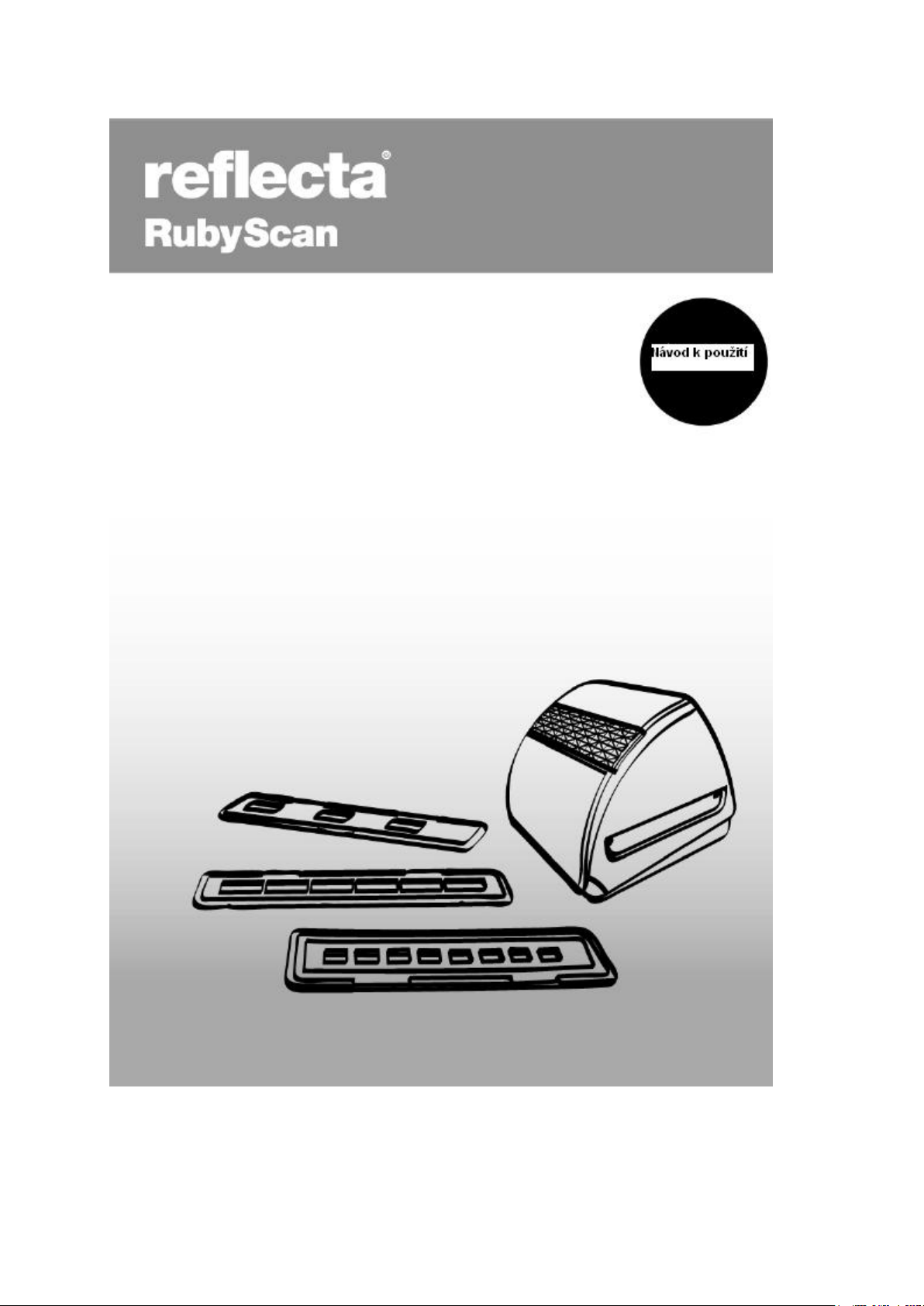
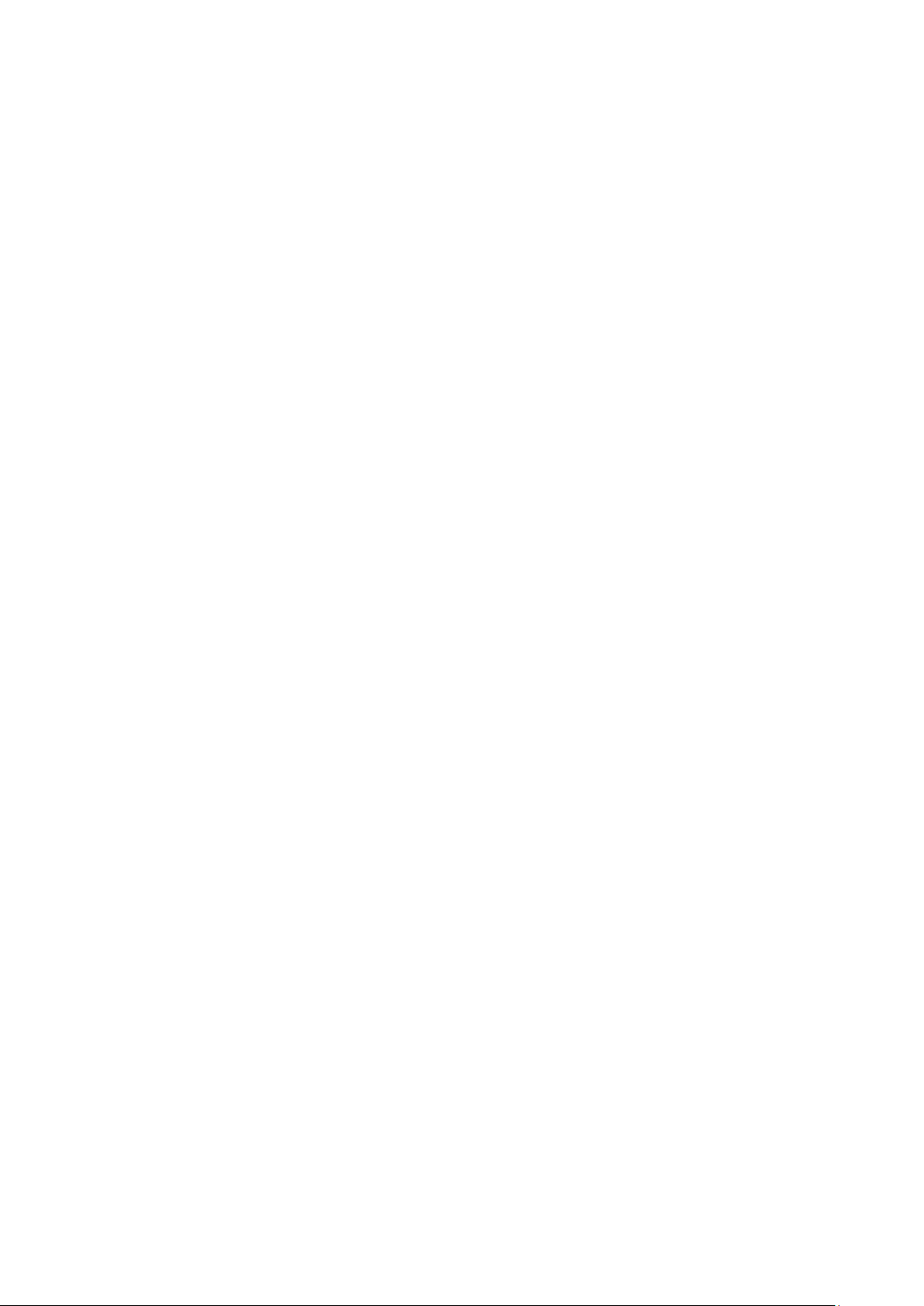
Obsah
1. Bezpečnostní instrukce……………………………………………………………… …..................................2
2. Příprava………………………………………………………………………….................................................3
Standardní příslušenství…………………………………………………….......................................3
Popis jednotlivých částí………………………………………………………………………………...3
3. Instalace softwaru………………………………………………………………………………………………..4
Instalace softwaru – Windows………………………………………………………………………….4
Instalace softwaru – Mac……………………………………………………………………………......4
4. Založení filmu/diapozitivů do nástavce pro skenování………………………………………………….…6
5. Použití RubyScan…………………………………………………………………………………………………6
6. Zpracování obrázků……………………………………………………………………………………………..10
Přizpůsobení…………………………………………………………………………………………….10
Dokončení…………………………………………………………………………………………….....11
Dočasné uložení………………………………………………………………………………………..13
7. Příloha……………………………………………………………………………………………………………..14
Technické údaje………………………………………………………………………………………..14
Systémové předpoklady……………………………………………………………………………….14
1
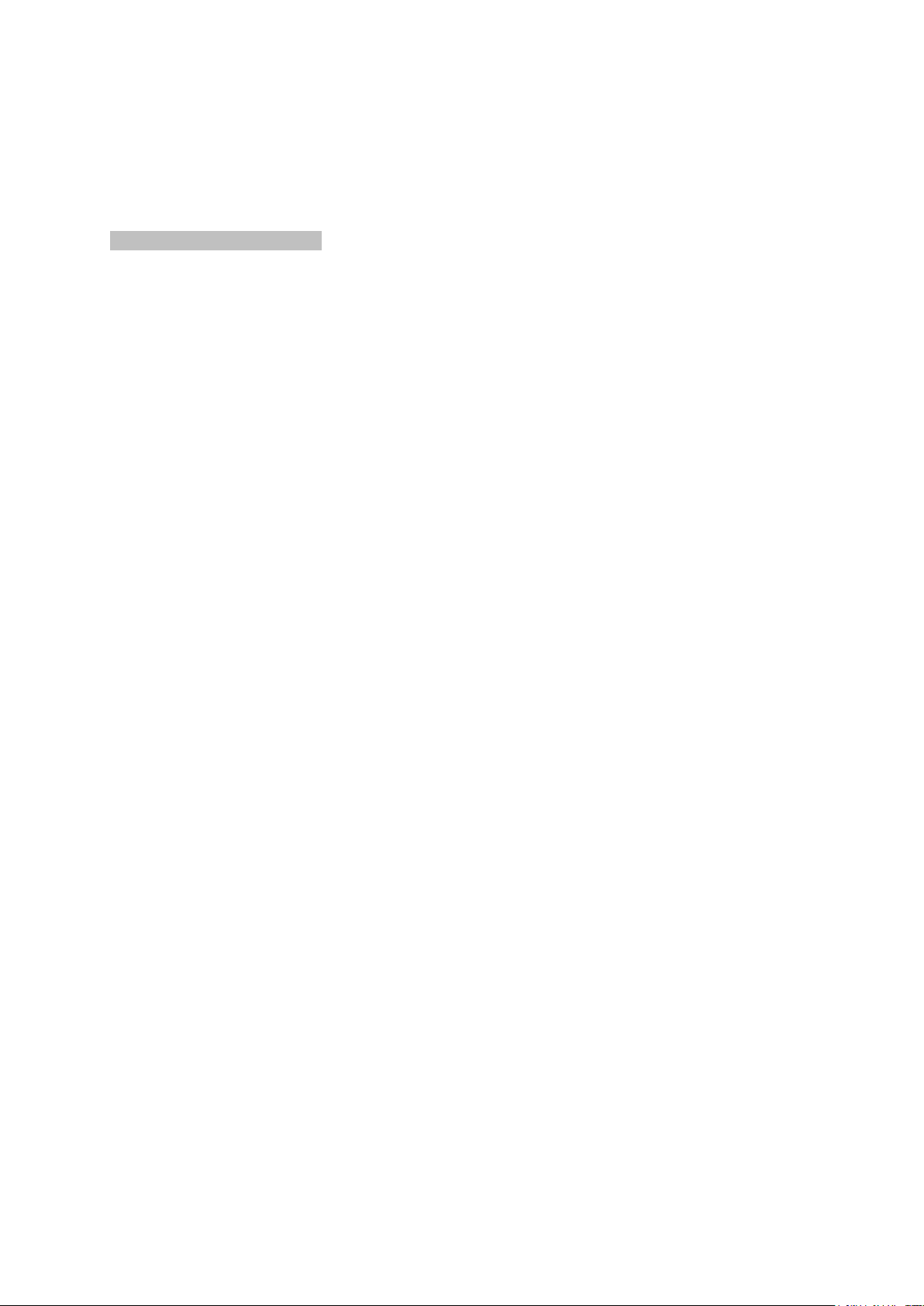
Vítejte!
Velmi děkujeme za Vaši koupi přístroje reflecta RubyScan. Před použitím výrobku si, prosím, pečlivě pročtěte
tento návod k použití. Naleznete zde mnoho užitečných informací týkajících se rozmanitých funkcí tohoto
přístroje.
1 Bezpečnostní instrukce
Ujistěte se, že před prvním použitím přístroje jste dokonale obeznámeni s následujícími bezpečnostními pokyny.
S přístrojem si vždy počínejte odborně.
Přístroj nikdy nepoužívejte v letadle či podobných místech, kde je jeho použití zakázáno. Nevhodné
použití přístroje zvyšuje riziko závažných nehod.
Nepokoušejte se otevírat kryt/pouzdro přístroje. Nemodifikujte tvar přístroje. Části uvnitř přístroje jsou
pod vysokým napětím. Jakmile je otevřen kryt přístroje, hrozí riziko úrazu el.proudem. Opravy a servisní
práce musí být prováděny pouze v autorizovaných servisních zákaznických centrech.
Přístroj nesmí přijít do kontaktu s vodou a jinými tekutinami. S přístrojem nikdy nemanipulujte, pokud
máte vlhké ruce. Přístroj nepoužívejte za deště či sněhu. Hrozí riziko samovznícení.
Přistroj nenechávejte bez dozoru, pokud jsou v blízkosti děti či domácí zvířata.
Pokud se z přístroje kouří či je cítit, okamžitě jej vypněte. Odneste přístroj do nejbližšího servisního
centra a nechte jej opravit. Nikdy se nepokoušejte přístroj sami opravit.
K napájení přístroje používejte pouze doporučené příslušenství. Zdroje napětí, které nejsou výslovně
doporučeny pro použití mohou vést k přehřátí přístroje, k jeho vznícení či podobným nehodám.
Přístroj reflecta RubyScan je během svého provozu mírně zahřátý. Nejedná se o žádnou závadu.
Venkovní kryt přístroje čistěte měkkým, suchým hadříkem.
FCC prohlášení
Tento přístroj je vyzkoušen. Nachází se odpovídající část 15 v FCC ustanovení v rámci toleranční meze pro
digitální přístroje třídy B. Tato toleranční mez byla určena z důvodu poskytnutí přiměřené ochrany před možnými
nežádoucími poruchami v obytných zónách. Přístroj během své činností vytváří a využívá vysokofrekvenční
energii, kterou může také vyzařovat. Při nedodržení instalačních pokynů může dojít k poruchám v příjmu
radiových vln. Nejedná se však o nebezpečnou situaci, jelikož v určitých instalacích nevznikají žádná radiová
rušení. Pokud díky přístroji dojde k rušení příjmu jak radiového tak televizního signálu, zkuste následující
opatření:
Zkuste nastavit přijímací anténu jinak nebo ji umístěte na jiné místo.
Zvětšete vzdálenost mezi přístrojem a přijímačem.
Přístroj připojte k jiné síťové zásuvce než je připojen přijímač.
Kontaktujte vašeho prodejce či odborného technika.
Pozor!
K dodržení toleranční meze pro digitální přístroje třídy B (část 15 v FCC ustanovení) by měl být tento přístroj připojen pouze
k PC, které splňuje toleranční mez třídy B. 2
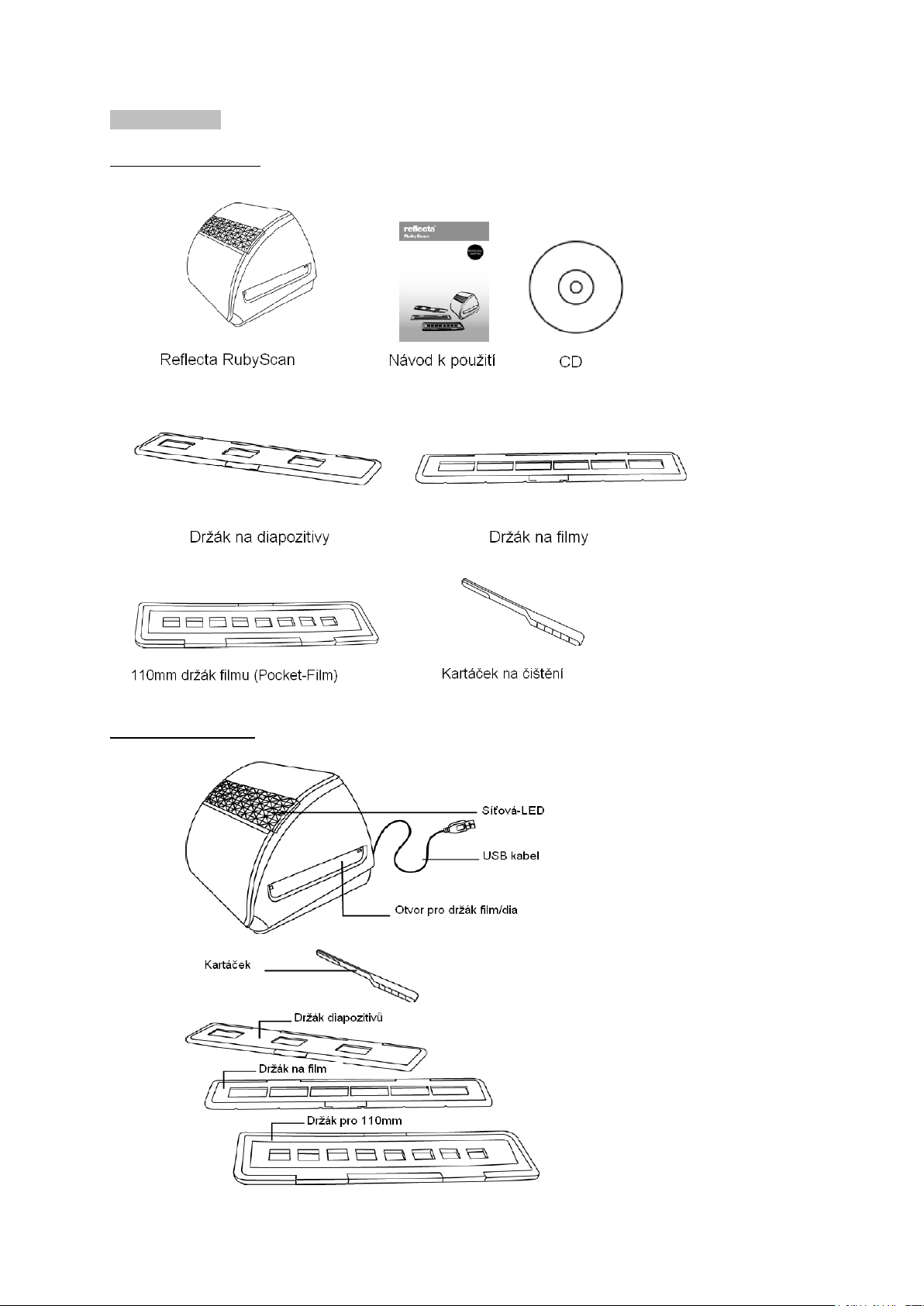
2 Příprava
Standardní příslušenství
Popis jednotlivých částí
3
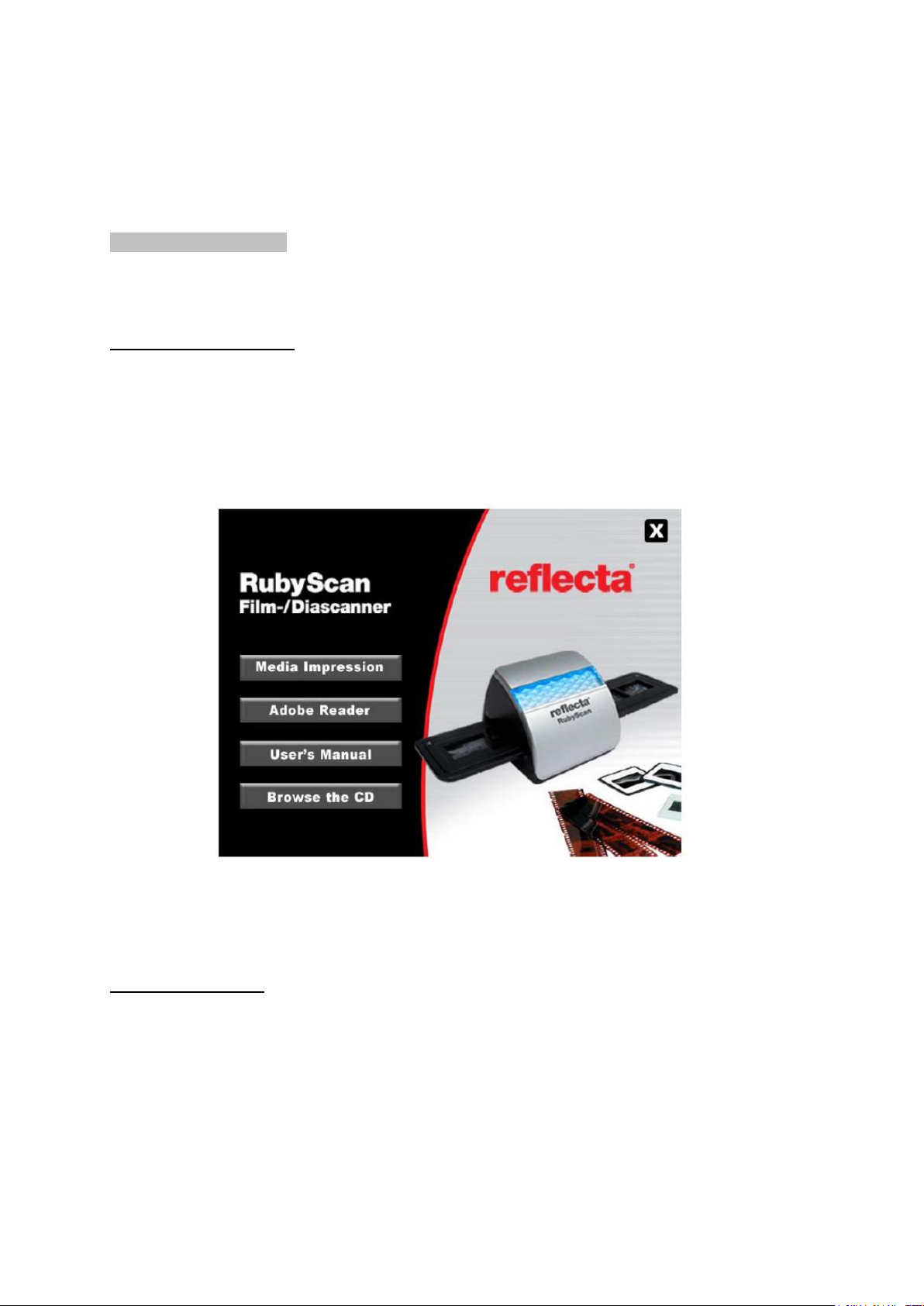
Poznámka:
Pro získání ostrého obrazu Vám doporučujeme pravidelné čištění povrchu skla a to čistou a suchou vatovou tyčinkou.
Vatovou tyčinkou čistěte i otvory v přístroji. Před vložením negativů/diapozitivů do nástavce se ujistěte, že je vše čisté. Prach
nebo nečistota na negativu nebo na nástavci může ovlivnit kvalitu skenovaného obrázku.
3 Instalace softwaru
Tento přístroj podporuje Microsoft Vide Class a Plug & Play (bez driveru). K použití scanneru musíte nejprve
nainstalovat ArcSoft MediaImpression.
Instalace softwaru u Windows
1. Vložte instalační CD do CD-ROM. Otevře se nabídka menu.
2. Jakmile se rozsvítí obrazovka, vyberte možnost ArcSoft Medialmpression, dojde k instalaci softwaru.
3. Postupujte dle pokynů uvedených na obrazovce.
4. Na obrazovce se po nainstalovaní automaticky objeví logo MediaImpression.
5. Restartujte počítač.
Instalace softwaru u Mac
1. Vložte instalační CD do CD-ROM a klikněte na symbol CD.
2. Klikněte na MediaImpression Installer.
3. Postupujte dle pokynů na obrazovce.
4

5

4 Založení filmů/diapozitivů do nástavce pro skenování
1. Otevřete nástavec pro filmy/diapozitivy, viz zobrazení níže.
2. Založte film.negativ/diapozitiv/110mm film do nástavce, viz zobrazení níže.
3. Zavřete nástavec (ujistěte se, že je kryt zajištěn západkou)
5 Použití přístroje reflecta RubyScan
1. Propojte USB kabel přístroje reflecta RubyScan s PC. Jakmile je přístroj propojen s počítačem, rozsvítí
se modře síťová LED.
2. Dle zobrazení níže, posuňte nástavec s negativem či diapozitivy do otvoru přístroje.
(nástavec vsuňte do předního
otvoru)
Pozice filmu může být nastavována postupným posouváním nástavce. S filmem lze tedy pohybovat oběma
směry.
(posouvejte v zadním otvoru)
6

3. Klikněte na ikonu MediaImpression na obrazovce. Zobrazí se následující:
4. Klikněte na možnost „Acquire“ (získat) a dále vyberte možnost „Acquire from Filmscanner“. Viz obrázek.
5. Nyní si určete, jakým způsobem budou data uloženy.
a) Vyberte si jpg. nebo tif.format.
7

b) Pro jpg. formát si zvolte stupeň kvality (nejvyšší/vysoká/normální/nízká)
c) Určete místo uložení
d) Zvolte velikost filmu (135 nebo 110mm)
8

e) Klikněte na možnost OK
6. Klikněte na možnost „Capture“ (zachycení), obrázek se uloží na váš počítač.
7. Posuňte s nástavcem a stiskněte „Capture“ (zachycení) pro provedení dalšího skenu.
9

6 Zpracování obrázků
Nejprve klikněte na zvolený obrázek. Ke zpracování obrázku použijte nástroj ArcSoft-Werkzeuge.
Zpracování
Nástroj ke zpracování fotek
Tento modul obsahuje kompletní sadu funkcí vedoucí ke zlepšení a dohotovení fotky. S oknem je možno
pohybovat, takže dojde k zobrazení aktivního obrázku ve větším náhledu. Dvojitým kliknutím na pracovní lištu
modulu se okno zvětší na celý snímek.
Krom velké plochy fotky, s kterou je možné pracovat, nabízí tento nástroj dalších 5 různých skupin ovládacích
prvků.
1 Přizpůsobení
1.1 Zdokonalení
2 možnosti ovládání:
automatické:
Klikněte na ikonu „Auto Enhace“ (automatické zdokonalení). Jedním stisknutím myší se zlepší celková kvalita
obrazu.
manuální:
1. Posuvným ovladačem regulujte světlost, kontrast, sytost , ostrost a barevné tóny dle vašeho uvážení.
2. K lepšímu zobrazení provedených změn použijte funkci ZOOM.
3. Pokud jste spokojeni s výsledkem, klikněte na „Apply“ (použij), pokud ne, klikněte na „Cancel“ (zruš).
1.2 Barvy
Tato funkce koriguje nepřirozené nebo příliš tmavé barvy fotky. Funkce je velmi vhodná pro oživení zašlých
a velmi starých fotek.
Postup korekce:
1. K získání přirozené barvy fotky posouvejte ovladačem barev. Červená a žlutá barva fotku zpříjemní –
hřejivý pohled. Modrá a zelená barva pak patří mezi studené barvy.
2. Posunem ovladače Lighter/darker (světlejší/tmavší) doleva zdůrazníte detaily tmavé fotografie, posunem
doprava dáte vybledlé fotografii nový vzhled.
3. Pokud jste spokojeni s výsledkem, klikněte na „Apply“ (použij), pokud ne, klikněte na „Cancel“ (zruš).
1.3 Červené oči
Tato funkce odstraňuje červené oči na fotkách, ke kterým velmi často dochází při použití blesku.
Postup odstranění:
automatická korekce
1. Jednoduše klikněte na ikonu „Fix Red Eye“ (korekce červených očí).
2. Pokud nedojde k jejich odstranění u všech osob na fotkách, použijte metodu „klikněte & korigujte“.
10

manuální korekce
1. Fotku zvětšete pomocí ZOOM.
2. Přetáhněte malý bílý blok v ZOOM navigátoru přes červené oči.
3. Kurzor myši umístěte přímo na oči postavy a klikněte.
4. Zopakujte celý postup na všech osobám, jejichž oči chce korigovat.
5. Pokud jste udělali chybu nebo nejste s výsledkem spokojeni, klikněte na „Undo“ (krok zpět).
1.4 Ořezání obrázku
S tou funkcí můžete zvýšit účinek vašich fotek a to díky šikovným ořezáním či úplným odstřižením částí fotek,
které se vám nelíbí.
1. Nastavte si orientaci obrázku (na výšku/na šířku).
2. Vyberte si poměr pro obdélník vystřižení (4:6, 5:7. 8:10) nebo si vyberte „Custom“ (definován
uživatelem).
3. Změňte velikost obdélníku, zatímco klikáte na červené linie a posuňte jej.
4. Hýbejte obdélníkem, zatímco klikáte v červeném bloku a posunujte.
5. Klikněte na „Crop“ (ořezání). Oblast uvnitř červeného obdélníku zůstane, plocha vně bude odstraněna.
6. Pokud jste udělali chybu nebo nejste s výsledkem spokojeni, klikněte na „Undo“ (krok zpět).
1.5 Přímé narovnání obrázku
Tato funkce slouží k narovnání šikmého/křivého obrazu.
Postup:
1. Posuňte s regulátorem (nebo klikněte na ikonu Natočení)
2. Použijte překrývající se rastrovou čáru jako vodorovnou event. svislou referenční čáru.
3. Pokud jste spokojeni s výsledkem, klikněte na „Apply“ (použij), pokud ne, klikněte na „Cancel“ (zruš).
1.6 Snížení ostrosti pozadí fotografie
Tato funkce slouží k potlačení či vyjmutí nedůležitých detailů/efektů na pozadí a zdůraznění motivu fotografie.
Postup:
1. Kolem osoby či objektu, který má být na fotografii zdůrazněn, protáhněte linii kurzorem myši. Jakmile
myš uvolníte, oblast mimo vytvořenou linii zůstane lehce nezřetelná.
2. Posuňte prvním regulátorem tak, abyste vytvořili buď strmý nebo pozvolný přechod mezi ostrou
a nezřetelnou oblastí na fotografii.
3. Druhým regulátorem pak nastavte stupeň neostrosti.
4. Pokud jste spokojeni s výsledkem, klikněte na „Apply“ (použij), pokud ne, klikněte na „Cancel“ (zruš).
Uložení výsledku
Pokud jste již spokojeni s výsledkem úpravy obrázku, klikněte na „Save as“ (ulož jako). Můžete buďto přepsat
originální foto nebo jej uložit pod novým jménem. Klikněte na „Close“(zavřít), ukončí se celý modul zpracování
fotografie.
11

2 Dokončení
2.1 Korekční štěteček
Tato funkce slouží k odstranění prachu a škrábanců na fotografii nebo jiných vad pleti osob.
Postup:
1. Určete zdrojové místo pro korekci, mezitím stisknutým přepínacím tlačítkem klikněte na místo pokožky
osoby, které chcete opravit.
2. Pomocí ZOOM si zvětšete dané místo.
3. Měňte velikost korekčního kartáčku až do doby, než kurzor myši (kružnice) bude o něco málo větší než
vada, kterou chcete opravit.
4. Přetáhněte myší přes tuto oblast.
5. Pokud jste spokojeni s výsledkem, klikněte na „Apply“ (použij), pokud ne, klikněte na „Cancel“ (zruš).
2.2 Klonování
Tato funkce je potřebná v případě odstranění elementů, které si na fotografii nepřejete. Dále slouží k vytvoření
vtipných efektů, např. přiblížení nosů jednotlivých osob apod.
Takto například odstraníte telegrafický sloup v pozadí:
1. Určete zdrojový bod, mezitím klikněte na pozadí (obloha), kterou chcete sloup přemalovat.
2. Měňte velikost korekčního kartáčku až do doby, než kurzor myši (kružnice) bude o něco málo větší než
nejsilnější část sloupu.
3. Se stisknutým kurzorem přejeďte přes sloup. Myš uvolněte, až když jste označili celou požadovanou
oblast. Na místo sloupu se „naklonuje“ obloha.
4. Pokud jste udělali chybu nebo nejste s výsledkem spokojeni, klikněte na „Undo“ (krok zpět).
2.3 Světlejší/tmavší
Tato funkce je vhodná pro přizpůsobení určitých ploch na fotce.
2.4 Rozmazání barev
Simuluje rozmazání vlhkých barev. Klikněte a posuňte níže umístěný regulátor, tak aby došlo k přizpůsobení
velikosti štětce a ostrosti obrazu.
2.5 Zvýšení ostrosti obrazu
Klikněte a posuňte níže umístěný regulátor tak, aby došlo k přizpůsobení velikosti štětce a transparence.
12

2.6 Jemné kreslení
Velké plochy jsou jemně znázorněny. Klikněte a posuňte níže umístěný regulátor tak, aby došlo k přizpůsobení
velikosti štětce a intenzity
2.7 Štětec
Se stisknutým tlačítkem na myši můžete přejíždět přes obrázek nebo na něj kreslit. Klikněte a posuňte níže
umístěný regulátor tak, aby došlo k přizpůsobení velikosti štětce a transparence.
2.8 Linie
Táhněte linii před fotku. Klikněte a posuňte níže umístěný regulátor tak, aby došlo k přizpůsobení šířky linie a
transparence.
2.9 Guma
Provádí mazání gumou, odstraňuje linie štětce a jiné linie na fotografii. Klikněte a posuňte níže umístěný
regulátor tak, aby došlo k přizpůsobení velikosti gumy a účinnosti.
3 Dočasné uložení
Fotografii můžete uložte po jakýmkoliv obrazcem do schránky.
Upozornění: Více informací naleznete v sekci HELP (pomoc) v tomto programu.
13

7 Příloha
Technické údaje:
Senzor obrazu ¼ Zoll 2 Mega CMOS-Sensor, UVC (bez driveru)
Objektiv F= 2,8, f = 3,42, 4P
Vyvážení barev Automatické
Ovládání osvětlení Automatické
Podporovaná velikost filmu 135mm film (36 mm x 24 mm)
Automatické ořezání 110 film (17 mm x 13 mm)
Podporovaný typ filmu Diapozitiv
Automatická transformace barevný negativ/černobílý negativ
Oblast zaostření obrazu Pevná ohnisková vzdálenost
PC-rozhranní USB 2.0
Rozlišení 1800 dpi (interpolací zlepšení na 3600 dpi)
Data transformace 24 Bits RGB-barevný kanál (možná 48 Bit hloubka
vybarvení u Medialmpression)
Formát obrázku 135 film (36 x 24 mm)
110 film (17 mm x 13 mm)
Zdroj světla 3 bílé LED
Systémové předpoklady Microsoft Windows XP 32/64 Bit, Vista 32/64 Bit,
Mac 10.4.8 nebo vyšší
Zdroj napětí z USB portu
Rozměry 7,65 x 9,25 x 10 cm
Softwarový packet ArcSoft Medialmpression
Technické změny jsou vyhrazeny.
PC – minimální systémové požadavky
Pentium® P4 1,2 G Processor
Volný USB 2.0 Port
Minimálně 512 MB RAM interní paměť
Minimálně 500 MB volná paměť na pevném disku
800 x 600 Pixel – barevný displej
CD-ROM
Windows® XP Service Pack II / Vista
tm
, 32/64 Bit Windows-UVC- dle XP Service Pack 2
MAC – systémové požadavky
PowerPC G4 800 MHz nebo Intel-Processor
Volný USB 2.0 port
Minimálně 512 MB RAM interní paměť
Minimálně 500 MB volná paměť na pevném disku
800 x 600 barevný displej
CD-ROM
Mac 10.4.3 nebo vyšší, Mac-UVC řídící program dle 10.4.3
14

Tento symbol značí povinnost likvidace elektronických a elektrických zařízení dle zákonných
požadavků. Tento přístroj nepatří do běžného komunálního odpadu! V zemích EU jsou určena speciální
sběrná místa pro tento druh odpadu. Více informací obdržíte u svého prodejce nebo na příslušném
úřadě.
15
